Apr 08, 2025• 經過驗證的解決方案
成為擁有數百萬粉絲的網紅從未如此簡單。這種從 YouTube 開始的趨勢已經傳播到 TikTok 或 Instagram等其它社交媒體。TikTok 已經佔領了亞洲市場,但近年來,這款影片共享和社交網路應用程式在全世界越來越流行。
從 TikTok 中脫穎而出並不像你想像的那麼容易,因為你將面臨激烈的競爭,你必須盡一切努力提高你在 TikTok 上分享的內容的質量。因此,在本文中,我們將看看最好的 TikTok 影片編輯應用程式 ,這些應用程式使你能夠製作吸引數百萬觀看者的內容。
如何使用 TikTok 的內置影片編輯工具
除了查看其他 TikTok 用戶發布的內容之外,該應用程式還允許你自己錄製和編輯影片。你所擁有的影片編輯工具都是基本工具,但是對於你用 TikTok 擷取的 15 秒和 60 秒影片,這些工具仍然能夠讓你對影片進行增強。
如果要開始製作新影片,你只需點擊位於該應用程式主屏幕底部的 + 圖標,然後點擊應用程式拍攝頁面上的紅色“影片”按鈕。在你開始錄製之前,如果你想選擇一首歌曲或一個音訊特效,以添加到你正在創建的影片,那麼你可以點擊“添加聲音”選項。
使用 TikTok 在 TikTok 影片中添加文本:By Rhia
此外,該應用程式可讓你在開始拍攝之前 控制影片的播放速度、應用濾鏡和特效或激活“美顏”模式。正如我們已經指出的,你使用 TikTok 錄製的影片長度不能超過 60 秒。因此,在你拍攝喜劇小品或創建音樂影片之後,你將能夠 應用貼紙、語音或聲音特效、濾鏡和視覺效果或添加 文本圖層。
你使用 TikTok 創建的每個影片都是不同的,這意味著你必須嘗試不同的選項才能充分利用你使用此應用程式錄製的素材。此外,你可以修剪長度超過 15 秒的影片,並 調整影片原聲的音量 或其聲音軌道的音量。
TikTok 應用程式提供的影片和音訊編輯工具集可能會限制你在影片編輯過程中的選擇,但你可以通過點擊位於“拍攝”頁面右下角的“上傳”按鈕輕鬆解決此問題。
在你將影片上傳到 TikTok 之前,此選項讓你可以使用提供更高級影片編輯工具的影片編輯應用程式對影片潤色。在你完成編輯之後,你可以繼續 添加影片描述 ,並選擇你是否要啟用評論、反應或讓你的關注者選擇創建二重唱。
用於創建 TikTok 影片的最佳影片編輯應用程式
TikTok 提供的影片編輯選項功能不夠多,無法讓你執行複雜的影片編輯任務。這就是為什麼越來越多的 TikTok 用戶選擇第三方應用程式,對於他們在此社交平台上分享的內容,這些應用程式配備了他們可用於 提高內容質量 的工具。以下是你可以在 iOS 或 Android 設備以及 Mac 和Windows 電腦上使用的一些最佳影片編輯應用程式,你可以用它們創建你在 TikTok 上共享的影片。
- 1. iMovie
- 2.Adobe Rush
- 3.InShot Video Editor
- 4.Timbre
- 5.FUNIMATE
- 6.VIZMATO
- 7.YouCut
- 8.Splice
- 9.Filmmaker Pro Video Editor
- 10.FilmoraGO
1. iMovie
可用於以下系統: macOS, iOS
我們喜歡的是:
- 免費且易於使用
- 豐富的音樂和音訊特效庫
- 完全可定制的預告片模板和主題
在過去的二十年裡,iMovie 已成為不具備高級影片編輯技能的 iPhone、iPad 和 Mac 用戶最可靠的影片編輯應用程式之一。 iMovie 允許你從 14 個預告片模板和 8 個主題中選擇,從而使你輕鬆 組合多個影片片段 並為它們創建聲音軌道。
此外,這款適用於 iOS 和 macOS 設備的影片編輯器允許你使用所有必要工具,以剪切你的素材、 創建 PIP 或 綠幕特效 或為你使用 iMovie 編輯的每個視訊錄製旁白。如果你想創建簡短的 TikTok 影片,所有這些功能使這款影片編輯器成為一個完美的選擇。
缺點:
- 不能將你自己的音樂添加到你在 iMovie 中創建的專案
- 缺乏高級影片編輯選項
2.Adobe Rush
可用於以下系統:Windows、macOS、Android、iOS
我們喜歡的是:
- 直接從 Adobe Rush 將影片分享到 TikTok
- 跨平台可用性
- 兼容 Adobe 的專業影片編輯軟體產品
你無需成為 影片編輯專業人士 即可使用 Adobe Rush 錄製和編輯影片,因為這款跨平台應用程式可以輕鬆創建簡短的社交媒體影片。如果你決定安裝這款應用程式,你將獲得眾多的選項,調整影片的縱橫比、 應用顏色分級特效 或使用該應用程式的某些動態圖形模板只是其中的一小部分。
此外,如果你在Adobe Rush中創建了一個專案,你可以調整導入該專案的所有影片片段中的曝光度、振動度或陰影值。但是,該應用程式的免費版本僅提供有限的功能,如果你想擴展雲存儲空間或每月導出無限數量的影片,你必須選擇按月或按年訂閱模式。
缺點
- 這款應用程式在全世界的某些地方不可用。
- 你使用該應用程式的免費版每月只能導出 3 個影片
3.InShot Video Editor
可用於以下系統:Android, iOS
我們喜歡的是:
- 出色的社交媒體分享能力
- 提供一套多功能的影片編輯工具
- 輕鬆的音訊和影片同步過程
如何使用 Inshot 編輯影片:作者:James
如果你正在尋找一款能夠讓你處理素材並在 TikTok 或任何其它社交網路上分享的影片編輯應用程式,那麼 InShot 就是你的最佳選擇之一。你可以使用適用於 iOS 和 Android 設備的這款應用程式執行所有基本影片編輯任務,因為你可以輕鬆剪切或修剪影片片段、更改其播放速度或合併多個影片。
這款應用程式還允許你從廣泛的視覺和 音訊特效中選擇,並允許你導入自己的音樂。但是,它沒有內置的 免使用費歌曲 庫,如果你無權在影片中使用特定歌曲,這可能會限制你的選擇。
- 使用 InShot 影片編輯器的免費版本創建的所有影片都帶有水印
- 你必須進行應用內購買才能移除廣告
4.Timbre
可用於以下系統:Android
我們喜歡的是:
- 支持所有常見的音訊和影片檔案格式
- 配備音訊和影片轉換器
- 調整影片和音訊播放速度很容易

剪切或轉換音訊和影片檔案是設計 Timbre 的目的。如果TikTok 內容創建者需要的應用程式允許他們 創建GIF 或去除音訊或影片片段的任何部分,那麼他們應考慮為 Android 手機安裝這款應用程式。
除了更改音訊和影片檔案的格式之外,Timbre 還能讓你 自定義這些檔案的位元率 並減小它們的大小。但是,除了合併、修剪、剪切或 壓縮影片 和音訊片段之外,你用 Timbre 能做的事情並不多,因為無法使用這款應用程式應用視覺特效、添加文本圖層或調整素材的亮度和對比度值。
缺點
- 沒有內置的音訊庫
- 不能選擇在導出影片之前預覽影片
5.FUNIMATE
可用於以下系統: iOS,Android
我們喜歡的是:
- 提供廣泛的視覺特效
- 允許用戶從各種轉場中進行選擇
- 直接從應用程式將影片分享到 TikTok、Instagram 或 Facebook 很容易
如果你可以 在兩個片段之間應用轉場 或為它們添加實時音樂影片特效,則為 TikTok 創建流暢的短影片會容易得多。FUNIMATE 是最好的影片編輯應用程式之一,你可以使用它來創建你在 TikTok 上分享的影片,因為它提供了一百多種視覺特效,並且可以讓你創建自己的特效。
此外,你可以參與 FUNIMATE 的日常挑戰,獲得該應用程式音樂影音社區的認可,並將你的影片發佈到 TikTok 或你想要的任何其它社交網路。如果你想使用該應用程式的所有功能,則必須進行應用內購買。
缺點
- FUNIMATE 的免費版本會對影片加水印。
- 沒有顏色分級選項
6.VIZMATO
可用於以下系統:Android, iOS
我們喜歡的是:
- 有趣的語音調製功能
- 容易自定義的影片主題
- 出色的口型同步選項

如果你決定在你的 Android 或 iOS 設備上安裝這款應用程式,你得到的不僅僅是一個簡單的影片編輯器,因為你將成為 VIZMATO 影片內容創建者社區的一部分。
除了二十多個影片主題之外,你還可以訪問超過 100 首歌曲,你可以在使用 VIZMATO 創建的所有專案中使用這些歌曲。這款應用程式還配備了專業高清錄像機,使你能夠在錄製會話仍在進行時應用現場視覺特效和播放音樂,這使 VIZMATO 成為 對口型影片的完美選擇。
缺點
- 你必須升級到這款應用程式的專業版才能去除水印
- 比類似的影片編輯應用程式更貴
7.YouCut
可用於以下系統:Android
我們喜歡的是:
- 簡單而實用的界面
- 允許用戶為他們的影片和幻燈片創建聲音軌道
- 不會對影片加水印
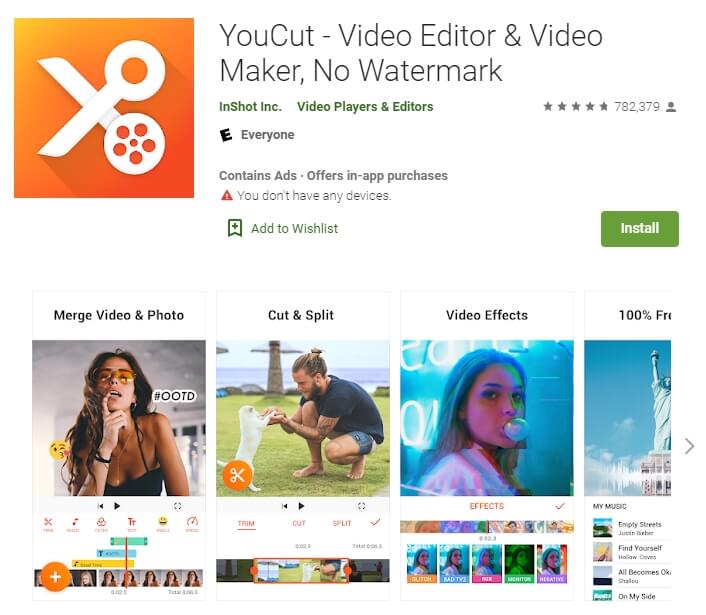
使用 YouCut 合併多個影片片段只需要很短的時間。更重要的是,對於你不想包括在最終影片剪輯中的任何部分,你可以 從影片片段中刪除這些部分 ,你還可以對它們應用視覺特效或從應用程式的音樂庫將你喜歡的歌曲添加到你的專案。
YouCut 還可以讓你增強照片和影片的顏色、選擇它們的縱橫比以及更改影片的背景。在你完成影片編輯之後,你可以將其保存在你的設備或分享到 Instagram、Facebook 或 TikTok 等社交媒體上。
缺點
- 沒有錄音選項
- 顯示廣告並提供應用內購買
8.Splice
可用於以下系統: iOS
我們喜歡的是:
- 配備了強大的音訊編輯工具
- 自動將影片與音樂節拍同步
- 內置錄音功能
使用此應用程式執行任何基本影片編輯操作(例如剪切或修剪影片片段)都是一個簡單的過程。除了讓你能夠以幾乎任何你想要的方式處理你的素材之外,Splice 還可以自動 將你的影片片段與節拍同步 。
該應用程式支持多軌道音訊編輯,這使你能夠為你在 TikTok 或任何其他社交網路上分享的影片創建完美的聲音軌道。在你的 iOS 設備上安裝 Splice 之後,你就可以使用錄音機,並且能夠為你使用此應用程式創建的所有影片創建旁白。
缺點
- Splice 的免費版本僅提供有限的音訊和影片編輯功能
- 無法直接從 Splice 將影片分享到 TikTok
9.Filmmaker Pro Video Editor
可用於以下系統: iOS
我們喜歡的是:
- 支持 4K 影片
- 提供 72 個音訊軌道
- 豐富的文本疊加層、貼紙和插圖選擇
如果你正在尋找一款影片編輯器,可讓你創建可以在 TikTok 上分享的具有專業觀感的影片,Filmmaker Pro 可能是你可以使用的最佳選擇之一。該應用程式不會限制你可以創建的專案數量,這使其非常適合希望每天在此平台上分享新影片的所有 TikTok 用戶。
即使你以前從未編輯過影片,你也可以輕鬆應用轉場、更改影片的播放速度或 淡入淡出音訊 。但是,對於影片編輯新手來說,該應用程式的某些功能可能很難。
缺點
- 你必須進行應用內購買才能使用該應用程式的聲音特效收藏
- 使用 Filmmaker Pro 的免費版本創建的所有影片都帶有水印
10.FilmoraGO
可用於以下系統:Android, iOS
我們喜歡的是:
- 支持多軌道音訊和影片編輯
- 提供錄音選項
- 提供廣泛的視覺和音訊特效

如果你選擇使用 FilmoraGO 進行編輯,將你的 TikTok 影片提升到一個新的水平並不難。這款適用於 iOS 和 Android 設備的影片編輯器擁有你在處理音訊和影片檔案時所需的所有工具。
除了數百個特效、貼紙和濾鏡之外,FilmoraGO 還配備了包含流行歌曲和聲音特效的音樂庫。這款應用程式的時間線可讓你添加新的音訊軌道,這樣就能更輕鬆地同步你想要在專案中使用的 音訊和影片 資源。更重要的是,對於你放置在 FilmoraGO 時間線上的音訊檔案, 調整其音量 一個簡單的過程,只需要佔用你很少的時間。
缺點:
- 你必須選擇訂閱模式才能去除水印
- 沒有視訊錄製選項
在知道了手機上最好的 10 款 TikTok 編輯應用程式之後,我們再來了解一下電腦上的 TikTok 影片編輯器。
使用 Filmora Video Editor為 TikTok 編輯影片
可用於以下系統: macOS, Windows
我們喜歡的是:
- 支持 4K 編輯
- 提供數百個視覺和音訊特效
- 強大的聲音和影片編輯工具
如果你想在TikTok 分享 音樂或搞笑影片 ,Filmora 為你提供了創建它們所需的影片編輯工具。這款適用於 Mac 和 Windows 電腦的影片編輯軟體可讓你編輯使用運動型攝像機、智能手機、數位單反相機和所有其它類型數位相機錄製的素材。
修剪或剪切影片片段、為影片創建聲音軌道或選擇專案的解析度和 縱橫比 只是你在 Filmora 中可以做的無數事情中的一小部分。這款影片編輯器的導出功能同樣令人印象深刻,因為你可以選擇播放影片的設備,或者決定是否要將影片保存在本地或上載到你的 Vimeo 或 YouTube 頻道。
缺點
- 無法從 Filmora 將影片導出到 TikTok
- 至少需要基本的影片編輯技能
結論
TikTok 已經吸引了數以百萬計的內容創作者,這款應用程式的受歡迎程度在可預見的未來只會繼續增長。因此,如果你想加入世界上發展最快的社交網路之一,你必須確保你分享的影片能夠脫穎而出。我們在本文中介紹的每一款影片編輯應用程式都可以幫助你提高你在 TikTok 上分享的影片的質量。你將選擇最佳TikTok 影片編輯應用程式中的哪一款?請留下評論並與我們分享你的意見。
常問問題:了解有關 TikTok 影片編輯應用程式的更多信息
1. 適合TikTok 的最佳編輯應用程式是哪一款?
除了 TikTok 內置的影片編輯工具,還有其他適合 TikTok 的出色編輯應用程式,例如 ViaMaker、FilmoraGo、InShot 等。
2.你如何製作一個優秀的 Tik Tok 影片?
如果你是 TikTok 新手,這裡有幾個技巧可以幫助你製作優秀的 TikTok 影片。緊跟趨勢和選擇流行音樂總是會有幫助。此外,你可以加入病毒性熱潮或話題標籤挑戰。
3.你可以在發布 TikTok 影片後進行編輯嗎?
不幸的是,在你將 TikTok 影片發佈到網上後,你無法對其進行太多更改。但是,你仍然可以對其進行一些調整併重新上載。
防止知識產權盜竊的最佳方法之一是對所有圖片添加浮水印,然後再將它們發佈到你的網站或社交媒體上。因此,在本文中我們將向你介紹一些免費或價格低廉的照片添加浮水印工具。
by Arvin Alejandro Apr 08, 2025 15:01 PM
想更改 TikTok 年齡嗎?本文教您如何快速修改 TikTok 生日,解除年齡限制,並順利進行年齡驗證。
by Arvin Alejandro Apr 08, 2025 15:00 PM
想匿名觀看 Instagram 直播嗎?本文提供簡單的方法,讓您在不留下痕跡的情況下偷看直播,保護隱私。
by Arvin Alejandro Apr 08, 2025 15:00 PM




Arvin Alejandro
staff Editor
一般評價4.5(105已參與)